Хотите узнать, какой DNS используется на вашем компьютере или смартфоне? В статье мы расскажем о нескольких способах проверки текущего DNS-сервера и как узнать, какой DNS подходит именно вам.
DNS (Domain Name System) – это служба, которая преобразовывает доменные имена в соответствующие им IP-адреса, необходимые для установления соединения между устройством и веб-сервером. Каждый Интернет-провайдер имеет свой DNS-сервер, который используется по умолчанию. Однако иногда нужно знать, какой именно DNS используется в данный момент.
Существует несколько способов проверки используемого DNS на компьютере или устройстве. Один из простейших – использовать командную строку в Windows.
Для этого нужно открыть командную строку, нажав на кнопку “Пуск” и ввода в поисковой строке “командная строка”. После этого нужно написать “ipconfig /all” и нажать Enter. В сгенерированном списке компонентов найдите строку “DNS-сервер”, в которой будет указан IP-адрес вашего DNS-сервера.
Если вы пользуетесь Mac OS, то проверить используемый DNS можно в разделе “Сеть” в настройках системы. В разделе “Расширенно” вам нужно выбрать вкладку “DNS” и там будет указан IP-адрес используемого DNS.
Использование веб-инструментов для проверки используемого DNS также является вариантом. Один из самых популярных сервисов для этого – это “dnschecker.org”. Просто введите адрес сайта в соответствующее поле, нажмите кнопку “Check DNS” и получите в ответе IP-адрес используемого DNS.
Как узнать, какой DNS используется на вашем компьютере
DNS – это система, которая переводит доменное имя в IP-адрес компьютера. Это необходимо для того, чтобы компьютеры могли общаться между собой через Интернет.
Если вы хотите узнать, какой DNS используется на вашем компьютере, есть несколько простых способов:
- Использование командной строки: Откройте командную строку и введите команду “ipconfig /all”. В результате на экране появится информация о сетевых адаптерах, в том числе и о DNS-серверах.
- Использование Панели управления: В Панели управления выберите “Сеть и Интернет” и затем “Сетевые и общие ресурсы”. Нажмите на “Свойства сетевого подключения” и выберите свое подключение. Нажмите на “Свойства” и выберите “Протокол интернета версии 4 (TCP/IPv4)”. Затем нажмите на “Свойства” и посмотрите на настройки DNS-сервера.
Если вы хотите изменить DNS-сервер, который используется на вашем компьютере, то можно воспользоваться теми же способами. Но для изменения настроек необходимы права администратора на компьютере.
Понимание DNS: что это и зачем нужно знать
Для того чтобы понимать, как работает интернет, полезно знать, что такое DNS. DNS – это система доменных имен, которая переводит удобные для человека доменные имена, например, google.com, в IP-адреса, которые используются компьютерами для связи друг с другом. Без DNS использование интернета было бы достаточно неудобным – вместо того, чтобы перейти на сайт через его название, пришлось бы запоминать для каждого сайта его IP-адрес.
Помимо разрешения доменных имен, DNS также выполняет другие задачи, например, обработку запросов на перенаправление URL-адресов и др. Однако главной его задачей является перевод доменных имен в IP-адреса – это позволяет браузерам находить нужные сайты и отображать их на экране пользователей.
Понимание того, как работает DNS, может оказаться полезным для студентов, программистов и всех, кто интересуется технологиями интернета. Знание DNS также может помочь в случае, если возникнут трудности с доступом к сайту – например, если DNS-серверы не отвечают на запросы. В этом случае можно использовать дополнительные инструменты для определения IP-адреса сайта и для изменения DNS-серверов, которые используются для доступа к сети.
- Кратко о главном: DNS – это система, которая переводит удобные для человека доменные имена в IP-адреса, которые используются компьютерами для связи. Знание DNS полезно для понимания работы интернета и для решения проблем с доступом к сайтам.
Как узнать текущий DNS сервер на Windows
Для того чтобы узнать текущий DNS сервер на Windows, необходимо выполнить несколько простых шагов. Сначала необходимо открыть командную строку. Для этого нужно нажать клавишу “Win+R” и в открывшемся окне ввести команду “cmd”. Программа должна автоматически открыться.
Далее, в командной строке нужно ввести команду “ipconfig /all” и нажать Enter. Эта команда позволит вывести на экран информацию о сетевых адаптерах, подключенных к компьютеру.
В результате выполнения команды, на экране появится список информации о сетевых адаптерах. В этом списке нужно найти раздел “DNS-серверы”. На этой строке будет указан IP-адрес DNS-сервера, который в данный момент используется для подключения к Интернету.
Если вдруг на экране появится информация о нескольких DNS-серверах, то необходимо выбрать тот, который используется по умолчанию. Этот DNS-сервер обычно располагается ближе всего к местоположению пользователя и предоставляет более быстрый доступ к Интернету.
Вот, и все что нужно сделать, чтобы узнать текущий DNS сервер на Windows. Эта информация может пригодиться в случае возникновения проблем с подключением к Интернету.
Как узнать текущий DNS сервер на Mac
В операционной системе Mac можно узнать, какой DNS сервер используется в настоящее время. Вот несколько простых способов:
- Использовать командную строку: Откройте приложение Terminal и наберите команду “scutil –dns”. Вы увидите список DNS серверов, которые используются в данный момент.
- Пройти в настройки сети: Откройте меню “Системные настройки” и выберите “Сеть”. Выберите активное соединение (например, Wi-Fi) и нажмите на кнопку “Дополнительно”. Затем перейдите на вкладку “DNS” и увидите текущий DNS сервер.
- Использовать специальное приложение: Существуют приложения, которые могут показать текущий DNS сервер и другую сетевую информацию. Одним из таких приложений является “Network Utility”, которое можно найти в папке “Утилиты”.
Узнав текущий DNS сервер, вы можете изменить его на другой, если это необходимо. Это может помочь улучшить скорость подключения к сети и решить проблемы с доступом к интернету.
Как узнать текущий DNS сервер на Linux
В операционной системе Linux, чтобы узнать текущий DNS сервер, нужно выполнить несколько простых шагов. Существует несколько методов, однако мы рассмотрим два наиболее распространенных способа.
Первый метод:
-
- Откройте терминал и выполните следующую команду:
nmcli dev show | grep ‘IP4.DNS’
- После выполнения команды, вам должен вывести DNS-сервер, который используется сейчас.
Второй метод:
-
- Откройте терминал и выполните следующую команду:
cat /etc/resolv.conf
- После выполнения команды, вам должны вывестись DNS-серверы, которые настроены в вашей системе. DNS-сервер, который используется сейчас, будет указан первым в списке.
Таким образом, вы можете легко узнать, какой DNS сервер используется в вашей системе Linux и сконфигурировать его при необходимости.
Изменение DNS сервера на Windows
Когда ваш компьютер подключен к Интернету, он использует связь с DNS-сервером для того, чтобы преобразовать веб-адреса в IP-адреса компьютеров, на которых расположены сайты. Если у вас возникли проблемы с подключением к Интернету, одним из возможных решений может быть изменение DNS-сервера. В этом случае, вам необходимо выполнить несколько простых шагов.
Первым шагом является открытие “Панель управления” на вашем компьютере. Чтобы это сделать, нажмите на кнопку “Пуск” в левом нижнем углу экрана и затем выберите опцию “Панель управления”. Далее, выберите опцию “Сеть и Интернет” и откройте “Центр управления сетями и общим доступом”.
После этого, выберите тип подключения (например, “Проводное подключение” или “Беспроводное подключение”) и кликните на кнопку “Свойства”. Далее, выберите опцию “Интернет-протокол версии 4 (TCP/IPv4)” и нажмите на кнопку “Свойства” еще раз.
Последний шаг заключается в ручном вводе адресов DNS-серверов. Вы можете ввести адреса DNS-серверов, которые предоставляет ваш интернет-провайдер, или воспользоваться бесплатными публичными DNS-серверами (например, 8.8.8.8 и 8.8.4.4 от Google). Чтобы сменить DNS-серверы, выберите опцию “Использовать следующие адреса DNS-серверов” и введите адреса сервиса, который вы хотите использовать. Сохраните изменения и закройте все окна.
Теперь вы знаете, как изменить DNS-серверы на компьютере под управлением Windows. В случае проблем с подключением к Интернету, это может быть одним из предлагаемых решений.
Изменение DNS сервера на Mac
Когда вы подключаете свой Mac к Интернету, он автоматически получает DNS-сервера от вашего провайдера. Однако, вы можете изменить DNS-сервера, если хотите улучшить скорость и производительность вашего Интернет-подключения. В этом руководстве вы узнаете, как изменить DNS-серверы на Mac.
Шаг 1: Откройте “Системные настройки” и выберите “Сеть”.
Шаг 2: Выберите тип подключения, для которого нужно изменить DNS-сервера, например, Ethernet или Wi-Fi.
Шаг 3: Нажмите на кнопку “Дополнительно” в правом нижнем углу.
Шаг 4: Перейдите на вкладку “DNS”.
Шаг 5: Нажмите на кнопку “+” в левом нижнем углу, чтобы добавить новый DNS-сервер.
Шаг 6: Введите IP-адрес DNS-сервера и нажмите “OK”.
Шаг 7: Перетащите новый DNS-сервер вверх, чтобы сделать его основным. Чем выше в списке DNS-сервер, тем больше приоритет он имеет. Вы также можете удалить старый DNS-сервер, нажав на “-“.
Теперь вы знаете, как изменить DNS-сервер на вашем Mac. Попробуйте изменить настройки DNS и улучшите производительность своего Интернет-подключения!
Изменение DNS сервера на Linux
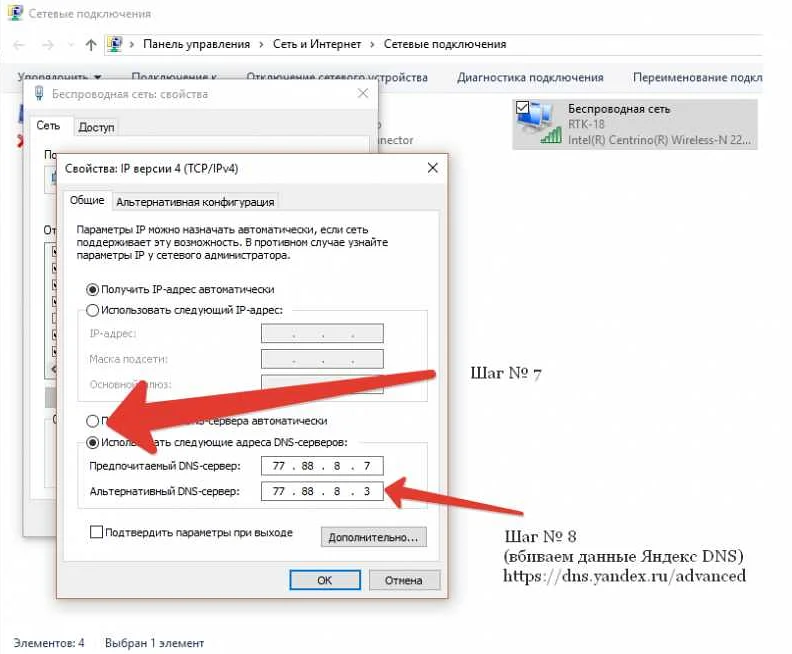
Для изменения DNS сервера на Linux необходимо выполнить несколько простых шагов.
- Открыть файл с настройками сети
Для открытия файла с настройками сети на большинстве дистрибутивов Linux используется команда sudo nano /etc/network/interfaces.
- Найти настройки сети
Найдите настройки сети, которые вы хотите изменить, как правило, они находятся в следующем виде:
iface eth0 inet static
address 192.168.0.100
netmask 255.255.255.0
gateway 192.168.0.1
- Добавить настройки DNS
Добавьте необходимые настройки DNS в секцию сети, например:
iface eth0 inet static
address 192.168.0.100
netmask 255.255.255.0
gateway 192.168.0.1
dns-nameservers 8.8.8.8 8.8.4.4
Здесь мы добавили DNS сервера Google. Можно указать другие сервера, в зависимости от ваших потребностей.
- Перезапустить сетевой интерфейс
Для того чтобы изменения вступили в силу, необходимо перезапустить сетевой интерфейс командой:
sudo ifdown eth0 && sudo ifup eth0
- Проверить настройки DNS
Проверьте настройки DNS, выполнив команду:
cat /etc/resolv.conf
В выводе должны быть указаны DNS-серверы, которые вы указали в настройках сети.
Теперь вы знаете, как изменить DNS сервера на Linux и проверить их работу.
Как использовать общедоступный DNS для проверки подключения
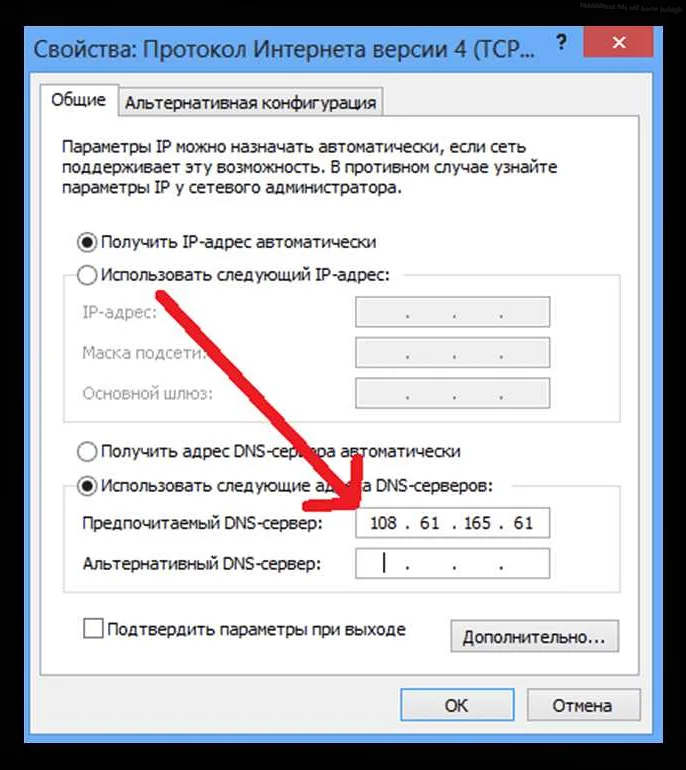
Один из самых простых и доступных способов проверить работу DNS – использовать общедоступный DNS-сервер. Это обычно серверы, предоставляемые общественными организациями или частными компаниями, бесплатно и без регистрации.
Список общедоступных DNS-серверов можно найти в Интернете. Некоторые из них включают в свои настройки дополнительные удобные функции, например, проверку скорости доступа к интернету или наличие блокировок в вашем регионе.
Чтобы проверить, какой DNS-сервер используется на вашем компьютере, нужно открыть командную строку и ввести команду ipconfig /all. В списке появятся сведения о вашем подключении к сети, включая информацию о DNS-сервере.
Если вы хотите проверить доступность какого-то сайта, используя общедоступный DNS-сервер, можно воспользоваться командой ping. Для этого нужно открыть командную строку и ввести команду: ping сайт.com -t. Вместо слова “сайт” нужно вписать адрес сайта, который вы хотите проверить.
Если результаты пинга показывают, что сайт доступен через общедоступный DNS-сервер, значит проблема с доступом к сайту может быть вызвана другими причинами, например, блокировкой со стороны провайдера.
- Для проверки DNS-сервера используется команда ipconfig /all
- Для проверки доступности сайта через общедоступный DNS-сервер используется команда ping сайт.com -t
Используя общедоступный DNS-сервер, можно быстро и надежно узнать работает ли DNS на вашем компьютере, а также проверить доступность сайтов через другой DNS-сервер, в случае если первый не работает.
Как использовать специализированный DNS для ускорения интернет-соединения
Доменные имена серверов (DNS) являются неотъемлемой частью работы интернета. Они отвечают за перевод доменных имен в IP-адреса, чтобы компьютер мог подключаться к нужному сайту. Однако стандартные DNS-серверы не всегда являются самыми быстрыми и эффективными, что может замедлить интернет-соединение и создать неудобства для пользователей.
Одним из способов решения проблем с DNS-серверами является использование специализированных DNS. Это сервисы, которые заменяют стандартные DNS-серверы, предоставляя более быстрый и надежный доступ к сайтам. Они ускоряют соединение, улучшают безопасность и позволяют пользователям настроить блокировку нежелательного контента.
Самым популярным и доступным специализированным DNS-сервисом является Google Public DNS. Он был запущен в 2009 году и предоставляет пользователям стабильный и быстрый доступ к сайтам. Однако на сегодняшний день существует множество других DNS-сервисов, таких как OpenDNS, Cloudflare DNS, Quad9 и др.
Для использования специализированного DNS-сервиса необходимо настроить соответствующий параметр в вашем интернет-подключении. Для этого нужно сначала узнать, какой DNS-сервер вы используете в настоящее время, и затем изменить этот параметр на адрес специализированного DNS-сервиса. Обычно эти параметры можно настроить в настройках сетевого подключения в вашей операционной системе или настройках маршрутизатора.
Использование специализированного DNS-сервиса может значительно улучшить интернет-соединение, ускорить доступ к сайтам и защитить вашу конфиденциальность в Интернете. Это очень полезный инструмент для тех, кто хочет получить максимальную производительность и надежность при работе в Интернете.
Вопрос-ответ:
Как узнать, какой DNS используется в Linux?
Для этого нужно открыть терминал и выполнить команду “nmcli dev show | grep ‘IP4.DNS'”. В ответ вы получите IP-адрес DNS-сервера, который используется в данный момент.
Как узнать, какой DNS используется в Windows?
Для этого нужно открыть командную строку (cmd) и выполнить команду “ipconfig /all”. В ответе вы найдете IP-адрес DNS-сервера, который используется в данный момент.
Как изменить DNS-сервер в Windows 10?
Нужно открыть “Параметры” (иконка шестеренки) и перейти в раздел “Сеть и интернет”. Далее выбрать соединение, для которого нужно изменить DNS-сервер, и нажать кнопку “Изменить параметры адаптера”. После этого нужно выбрать соединение и нажать кнопку “Свойства”, после чего в списке выбрать “Протокол интернета версии 4 (TCP/IPv4)” и нажать кнопку “Свойства”. В открывшемся окне нужно выбрать “Использовать следующий IP-адрес DNS-сервера” и ввести IP-адрес необходимого DNS-сервера.
Как узнать, какой DNS-сервер используется на мобильном устройстве с Android?
Для этого нужно открыть настройки Wi-Fi и зайти в меню “Дополнительно”. В списке появится информация о текущем соединении и IP-адресе DNS-сервера.
Как изменить DNS-сервер на Android-устройстве?
Для этого нужно открыть настройки Wi-Fi и зайти в меню “Дополнительно”. Далее выбрать “IP-настройки” и изменить DNS-сервер на нужный IP-адрес.
Какие бывают DNS-сервера?
Существует несколько типов DNS-серверов: рекурсивные (переспрашивают другие серверы, если сами не знают ответа на запрос), кэширующие (хранят в кэше ответы на запросы, чтобы быстрее отвечать на повторяющиеся запросы) и именные (хранят информацию об именах узлов в DNS-системе).
Как выбрать лучший DNS-сервер для своей сети?
Для этого можно воспользоваться специальными сервисами, например, DNS Benchmark. Он позволяет сравнить скорость работы различных DNS-серверов и выбрать наиболее подходящий для своей сети.
Как решить проблемы с DNS на вашем компьютере

DNS или служба доменных имен – это сервис, который переводит доменные имена в IP-адреса и наоборот. Вам нужен DNS, чтобы ваш компьютер мог связаться с желаемым сайтом в Интернете. Если у вас возникли проблемы с DNS, то это может означать, что сайты загружаются медленно или вообще не загружаются. Ниже представлены несколько способов решения такой проблемы.
1. Перезагрузка маршрутизатора
Способ заключается в том, чтобы отключить питание маршрутизатора на 10-15 секунд, а затем включить его обратно. Это может помочь устранить некоторые неполадки в работе DNS.
2. Обновление DNS-кэша
Возможно, у вас накопился старый DNS-кэш в вашем компьютере. Для его обновления выполните следующие действия:
- Нажмите “Win+R”, введите “cmd” и нажмите Enter
- В командной строке введите “ipconfig /flushdns” и нажмите Enter
3. Использование другого DNS-сервера
В случае, если проблема с DNS сохраняется, можно попробовать использовать другой DNS-сервер. Например, Google DNS или OpenDNS. Чтобы это сделать, выполните следующие действия:
- Нажмите “Win+R”, введите “ncpa.cpl” и нажмите Enter
- Найдите подключение к Интернету, щелкните правой кнопкой мыши и выберите “Свойства”
- В окне свойств подключения выберите “Протокол интернета версии 4 (TCP/IPv4)” и нажмите кнопку “Свойства”
- Выберите “Использовать следующий адрес DNS-сервера” и введите адреса новых DNS-серверов: 8.8.8.8 и 8.8.4.4 (Google DNS), либо 208.67.222.222 и 208.67.220.220 (OpenDNS)
- Сохраните настройки и перезагрузите компьютер
Если вы выполнили все перечисленные выше действия и проблема с DNS все еще не решена, то возможно, есть другие причины, вызывающие эту проблему. Обращайтесь к администратору сети и/или провайдеру интернет-услуг для получения помощи в решении этой проблемы.






